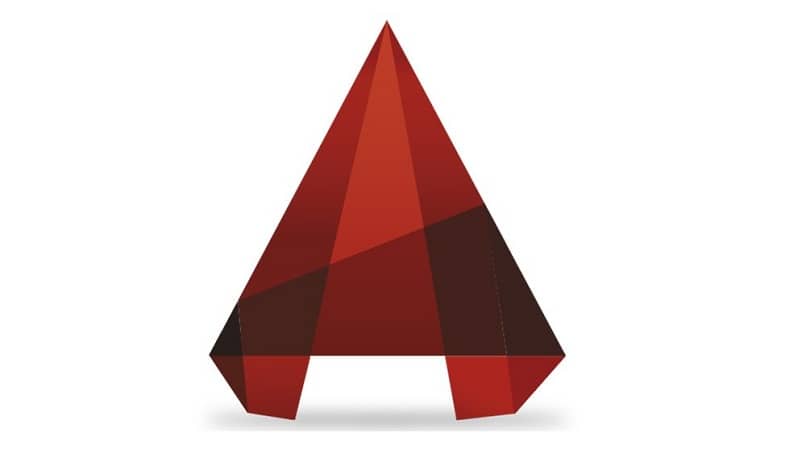
AutoCaD on yksi parhaista 3D- tai 2D-visualisointi- ja mallinnustyökaluista maailmassa, ja siinä on useita työkaluja, joiden avulla työsi toteutuu. ei näytä olevan mitään, mitä tämä ohjelmisto voi tehdä.
Mutta tietysti olet täällä, koska tiedät kuinka hyvä AutoCAD on mille tahansa suunnitteluprojektille ja haluat oppia tekemään useita rivejä arkkitehtuurisuunnitelmillesi espanjankomennoilla, jatka lukemista, että selitämme sinulle askel askeleelta.
Kuinka piirtää useita viivoja AutoCADissa espanjankomennoilla
Muista, että jos haluat käyttää komentoja espanjaksi Paketti on ladattava tämän kielen lisäksi. Lataa paketti espanjaksi Autodeskin viralliselta verkkosivustolta. Kun olet ladannut ja asentanut paketin, seuraa näitä yksinkertaisia vaiheita moniriviseksi AutoCA: ksi.
- Anna AutoCAD-ohjelma ja siirry ylävalikkoon, etsi ja paina vaihtoehtoa ”Piirustus”
- Tämän jälkeen näyttöön tulee valikko vaihtoehdoilla, paina ”Useita viivoja”
- Kun työkalu on jo aktivoitu, konfiguroimme ”mittakaavan”, toisin sanoen rivien välisen erottelun. Tee se komentorivillä kirjoittamalla ”S” ja suorittamalla komento painamalla ”Enter”
- Sen jälkeen komentopalkissa kirjoita numeroarvot, jotka monilla viivoilla onKirjoita esimerkiksi numeeriseksi arvoksi 0,5 ja suorita sitten painamalla ”Enter”
- Nyt voit testata työkalua, jota sinun tarvitsee vain painaa missä tahansa suunnittelutasossa, ja vedä sitten hiirtä tasoa pitkin, näet, että useita viivoja luodaan. Jos haluat viivojen pysyvän samassa paikassa, paina hiiren kakkospainiketta
- Tässä vaiheessa olet perehtynyt työkaluun, yritä tehdä kuution ääriviivat suunnittelutasolle, sen sulkemiseksi sinun on vain kirjoitettava ”C” komentoriville ja suoritettava painamalla ”Enter”

On niin helppoa piirtää useita viivoja AutoCADissa. Kun joudut tekemään talon tai rakennuksen pohjapiirrokset, säästät enemmän aikaa tällä työkalulla, mutta älä pysy vain tietämässä yhtä asiaa, jotain muuta, joka nopeuttaa suunnittelutyösi tekemistä, on oppia joitain komentoja AutoCAD säästää säätä.
5-komento AutCADissa, jonka sinun pitäisi tietää
ALUE
Tätä komentoa käytetään määrittämiesi kohteiden pinta-alan tai kehän laskemiseen. Käytä sitä kirjoittamalla komento ”ALUE” ja napsauta mitattavan kohteen pisteitä suorittaaksesi paina ”Enter” ja näet mittaukset komentopyynnössä.
LAATIKKO
Tämä komento on yksinkertainen, koska se luo vain 3D-ruudun, jossa on mitat, jotka määritämme komentoa kirjoittaessamme, mutta laatikon kuvasta voimme antaa vapauden hallita mielikuvitusta. Käytä sitä kirjoittamalla komento ”BOX” ja sitten ”Enter”, Kirjoita laatikkomittausten numeeriset arvot, paina ”Enter” ja olet valmis.
RÄJÄHTÄÄ
Tämä komento on hauskaa, koska se räjäyttää lohkon tai mikä tahansa muotoilutasosi esine, on mielenkiintoinen vaikutus nähdä ja älä huoli, kohteen ominaisuudet ovat ennallaan.
Voit käyttää sitä napsauttamalla kohdetta, kirjoittamalla komento ”BURST” ja painamalla ”Enter”. Mitä mieltä olet siitä? Luulit luultavasti olevan erittäin hyvä, mutta nyt mietit kuinka kumoaa toiminto, lue eteenpäin.
TAI
Aivan, vain kirjoittamalla U-kirjain komentoriville ja sitten ”Enter” voit kumota viimeisimmän toiminnon missä tahansa työssäsi. Se on erittäin hyödyllinen komento, jos aloitat tämän uskomattoman ohjelmiston käytön 3D- tai 2D-mallinnus ja visualisointi.
PEILI
Jos sinun on toistettava sama objekti, mutta et halua luoda sitä tyhjästä, tämä komento auttaa sinua. Se luo symmetrisen kopion objektista, jotta voit käyttää sitä napsauttamalla objektia, kirjoita komento ”PEILI” paina ”Enter” ja siinä kaikki
Toivomme, että tämä artikkeli auttaa sinua käsittelemään tätä uskomatonta työkalua hieman paremmin. visualisointi ja mallinnus, mikä on AutoCAD. Seuraa on meidän sivumme oppiaksesi lisää ohjelmistosta ja tulemaan sen käytön asiantuntijaksi.